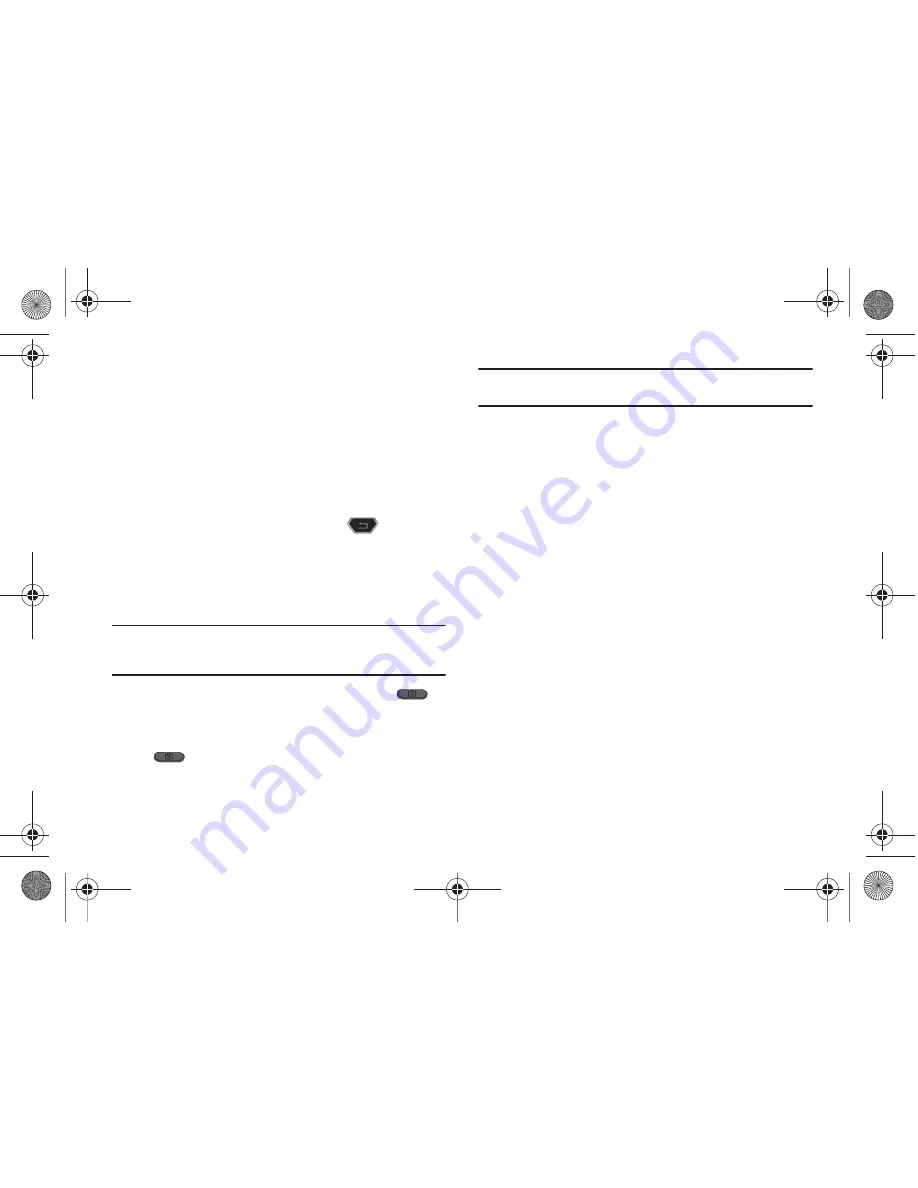
35
•
Para añadir un archivo de sonido existente, seleccione un archivo
que prefiera de una lista de archivos de sonido.
Se le regresará a la pantalla
Mensaje con imagen
, con el
archivo de sonido seleccionado en el campo
Sonido
.
10.
Para enviar su mensaje terminado, toque
Enviar
.
•
Para cambiar o añadir destinatarios, toque
Editar Enviar a
.
•
Para obtener una vista previa del mensaje con imagen tal y como lo
verán los destinatarios, toque
Vista previa
.
•
Antes de enviar el mensaje con imagen, puede establecer opciones
para el envío de mensajes tocando
Más
➔
Opciones de envío
.
•
Para hacer cambios a su mensaje, presione
.
Enviar mensajes con imagen en el modo de cámara
Se pueden enviar mensajes con imagen desde la cámara del teléfono
a destinatarios con teléfonos o dispositivos compatibles. Incluso,
puede acompañar una imagen con una nota de voz o archivo de
sonido pre-cargado.
Consejo:
Puede enviar un mensaje con imagen a hasta 10 destinatarios.
Introduzca la dirección o el número telefónico de cada destinatario
en un campo
A
distinto en la pantalla
Mensaje con imagen
.
1.
En el modo de espera, presione la tecla de cámara (
).
Aparecerá el visor de la cámara en la pantalla.
2.
Usando la pantalla como visor, cuando la imagen que desea
enviar aparezca en la pantalla, presione la tecla de cámara
(
) para tomar una foto.
Nota:
Para obtener más información, consulte
“Cámara-videograbadora”
en
la página 53.
3.
Toque
Enviar
. De ser necesario, el teléfono ajustará el tamaño
de la imagen para enviarla, después aparecerá la pantalla
Mensaje con foto
mostrando la lista
A
.
4.
Abra el teclado QWERTY.
5.
Incluya destinatarios para el mensaje como lo haría con un
mensaje de texto (consulte
“Creación y envío de mensajes de
texto” en la página 33).
6.
Cuando termine de titular el mensaje, toque
Siguiente
.
Aparecerá la pantalla
Mensaje con imagen
, con la nueva foto
en el campo
Foto
.
7.
Para completar y enviar el mensaje, consulte los pasos del 4 al
9 de
“Creación y envío de un mensaje con imagen” en la
página 34.
Creación y envío de un mensaje con video
1.
Abra el teclado QWERTY.
2.
En el modo de espera, toque
Mensajes
, luego seleccione
Enviar mensaje
➔
Mensaje de video
. Aparecerá la pantalla
Mensaje con video
mostrando la lista
A
.
3.
Incluya destinatarios para el mensaje como lo haría con un
mensaje de texto (consulte
“Creación y envío de mensajes de
texto” en la página 33).
4.
Si lo desea, seleccione el campo
Asunto
.
5.
Escriba el texto del asunto. (Para obtener más información,
consulte
“Introducción de texto” en la página 12.)
r900.book Page 35 Wednesday, August 18, 2010 4:12 PM






























